FileZilla是经典的开源FTP解决方案,包括FileZilla客户端和FileZilla Server。其中,FileZilla Server的功能比起商业软件FTP Serv-U毫不逊色。FileZilla Server几乎无用户数限制;多线程引擎;在 Windows NT4、2000、XP下以服务形式运行;针对 fxp/反弹攻击过滤;安全密码储存 (使用 MD5 hash);实时对用户/组进行管理;所有选项可以在服务器在线时改变,无需服务器下线;传输超时功能可以踢掉使用普通工具保持一直在线的空闲用户;基于设置规则的服务器和用户/组速度限制;支持 MODE Z 文件传输压缩。
由于FTP是专门的文件传输协议,所以用它来上传下载文件最可靠,并且权限、速度也可以灵活设置。我开FTP主要是偶尔与别人共享文件,或远程处理另一台计算机上的文件。
FileZilla既有客户端,也有server。我用FTP并不多,所以client我就用IE或Total Commander;而只用FileZilla Server。
安装FileZilla Server
安装组件:
请接受默认选择,如下图。
第1项相当于主程序,一定要;
第2项是配置界面(即用户/目录/权限),也要。除非你愿意研究并手写xml文件。
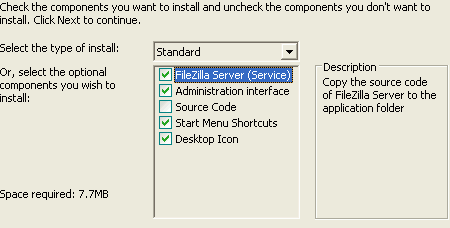
安装方式:
依次是
q 将FileZilla Server作为服务安装,并随Windows系统启动
q 将FileZilla Server作为服务安装,但手动启动
q 不将FileZilla Server作为服务安装,自动启动(不推荐)
我因为是偶尔才开FTP,所以选了第2项。
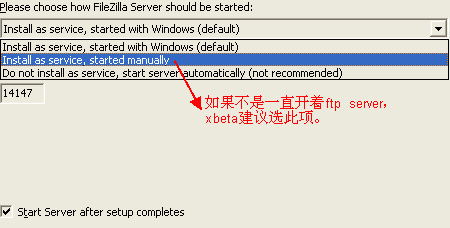
此后还会问管理界面如何启动。如果服务器选了手工启动,管理界面自然也是手工启动。
安装成功
安装后有如下文件:
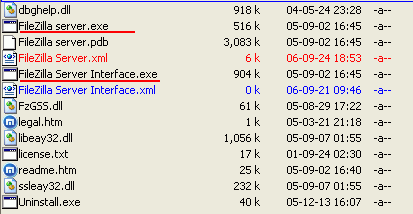
运行FileZilla Server
双击FileZilla server.exe,询问如下,点击是。
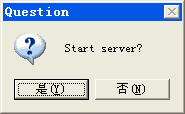
这时并无任何界面,因为它是在后台运行的。按ctrl shift esc,可看到如下图所示,它占内存并不多,不到3MB。

设置FileZilla Server
运行FileZilla Server Interface.exe,界面如下,确认。
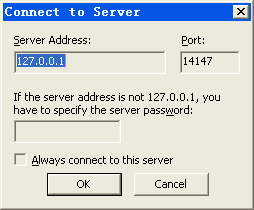
然后看到程序的主界面如下图:
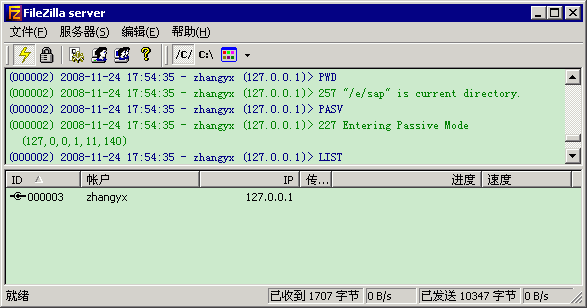
点击图标或菜单 Edit-users,进入如下界面,建立用户,并设密码:
为此用户建立可访问的目录,如下:
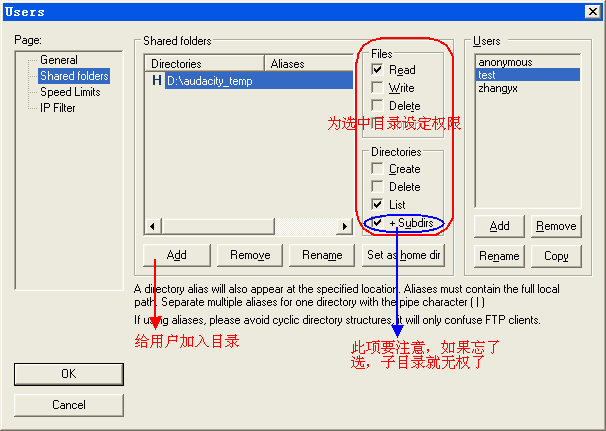
此时,就可以用FTP客户端(如FileZilla、Total Commander、甚至是IE)访问FTP了。下图是IE访问的截屏。(访问过程中可能询问用户名密码,填入相关信息即可,见图):
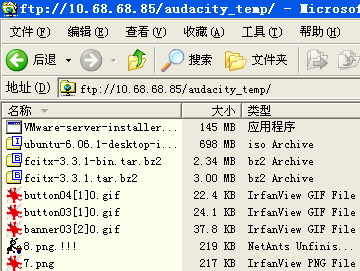
觉得FileZilla 还不够简单?
如果认为FileZilla有些复杂,可试用更加简单1exe的 TYPsoft FTP Server,参见TYPSoft FTP Server:小巧多能的免费FTP服务器。另外,Cerberus FTP Server也是免费FTP服务器中的精品,而CesarFTP/ACFile Server则更加小巧。
联系信息:邮箱aoxolcom@163.com或见网站底部。



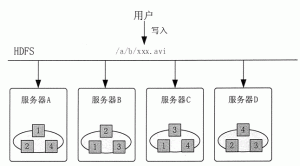


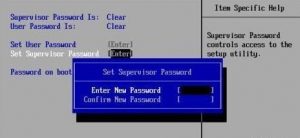












请登录后发表评论
注册
社交帐号登录